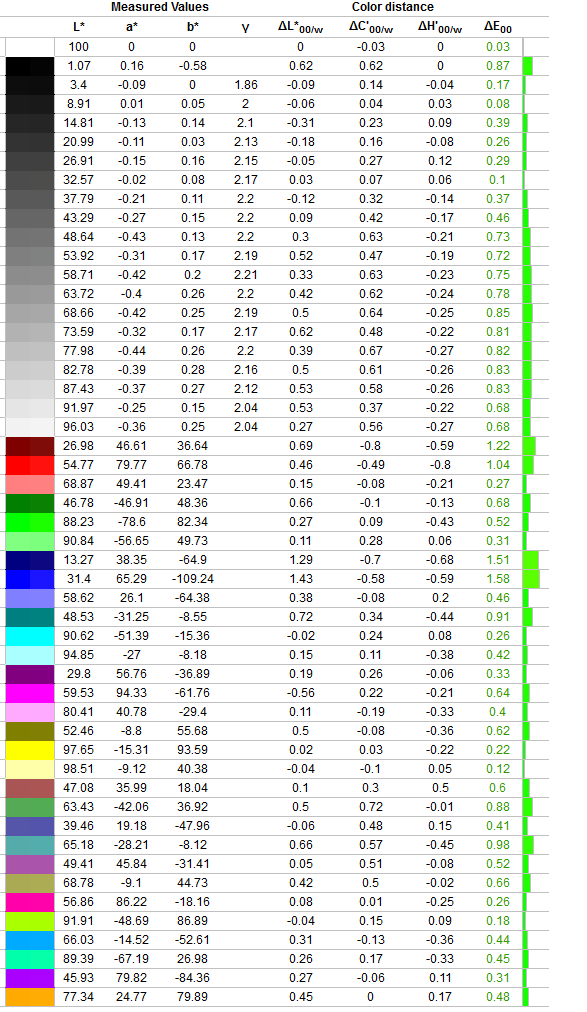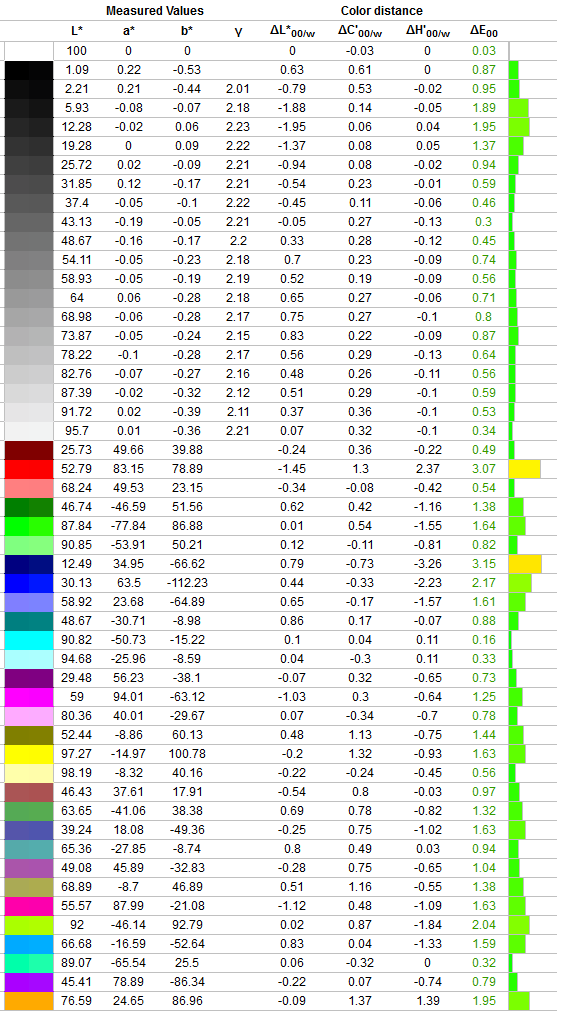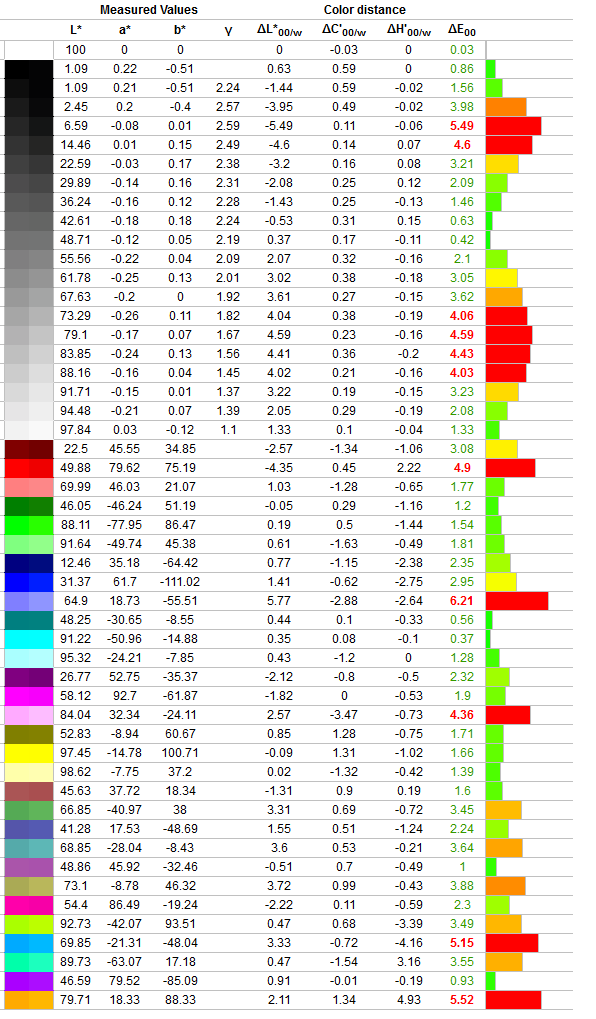Обзор и тестирование монитора ASUS ProArt PA34V
Найти монитор для профессиональной работы с медиа контентом до недавнего времени было достаточно сложно. Это были чрезвычайно дорогие и практически не встречающиеся на нашем рынке модели. Чаще всего, поиски заканчивались покупкой изделия со средними характеристиками и дальнейшей его калибровкой сторонними средствами. Выход, но не всегда. Но за последние годы производители обратили немалое внимание именно сегменту профессионалов. К примеру, компания ASUS вообще разработала линейку мониторов ProArt, один из которых мы сегодня и изучим — PA34V. Это 34,1-дюймовый профессиональный монитор с изогнутым экраном, обладающим разрешением UWQHD, кривизной 1900R, поддержкой HDR10, аппаратной калибровкой (△E<2) и интерфейсом Thunderbolt 3.
Поставляется монитор в достаточно большой коробке белого цвета, на обеих сторонах которой размещены изображеия изделия и указано его название.
Весь комплект поставки уложен в отдельную коробку, за что отдельное спасибо — при изъятии монитора и подставки из основной коробки, кабели ниоткуда не вываливаются и не мешаются.
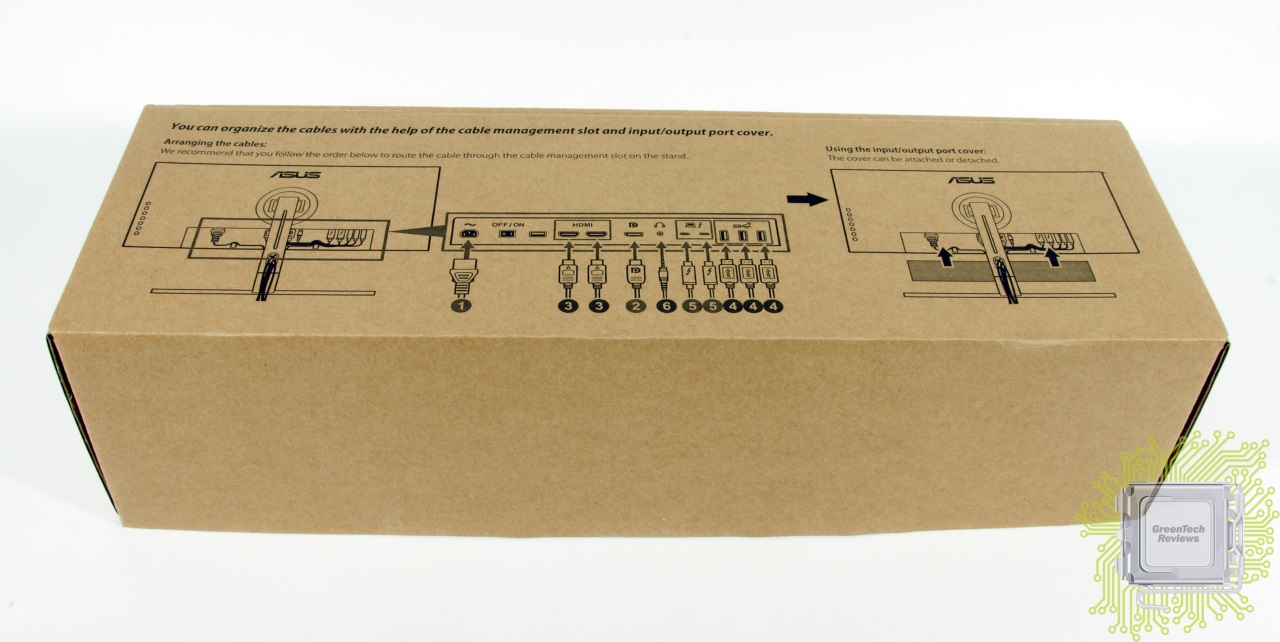
Внутри этой коробочки можно найти руководство пользователя и диск с ПО, пластиковую заглушку на заднюю панель, силовой кабель (блок питания встроен в монитор), кабели DisplayPort и HDMI, а также кабели USB Type-C двух типов (С-С и С-А).

Отдельно в коробке расопложился файл с двумя листами — информацией о заводской калибровке.
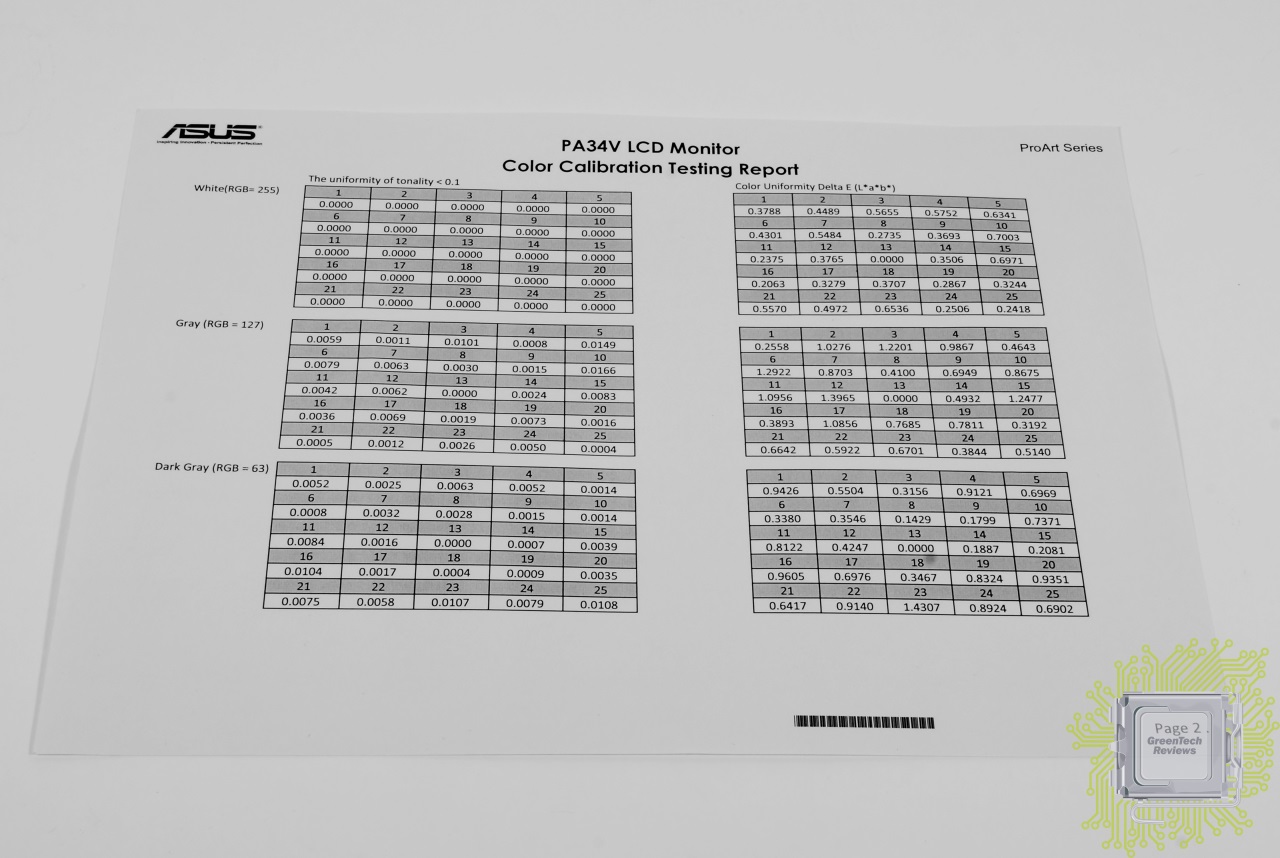
В точности повторить эти данные не получится (спецификаца оборудования и методики тестирования), но всё же.
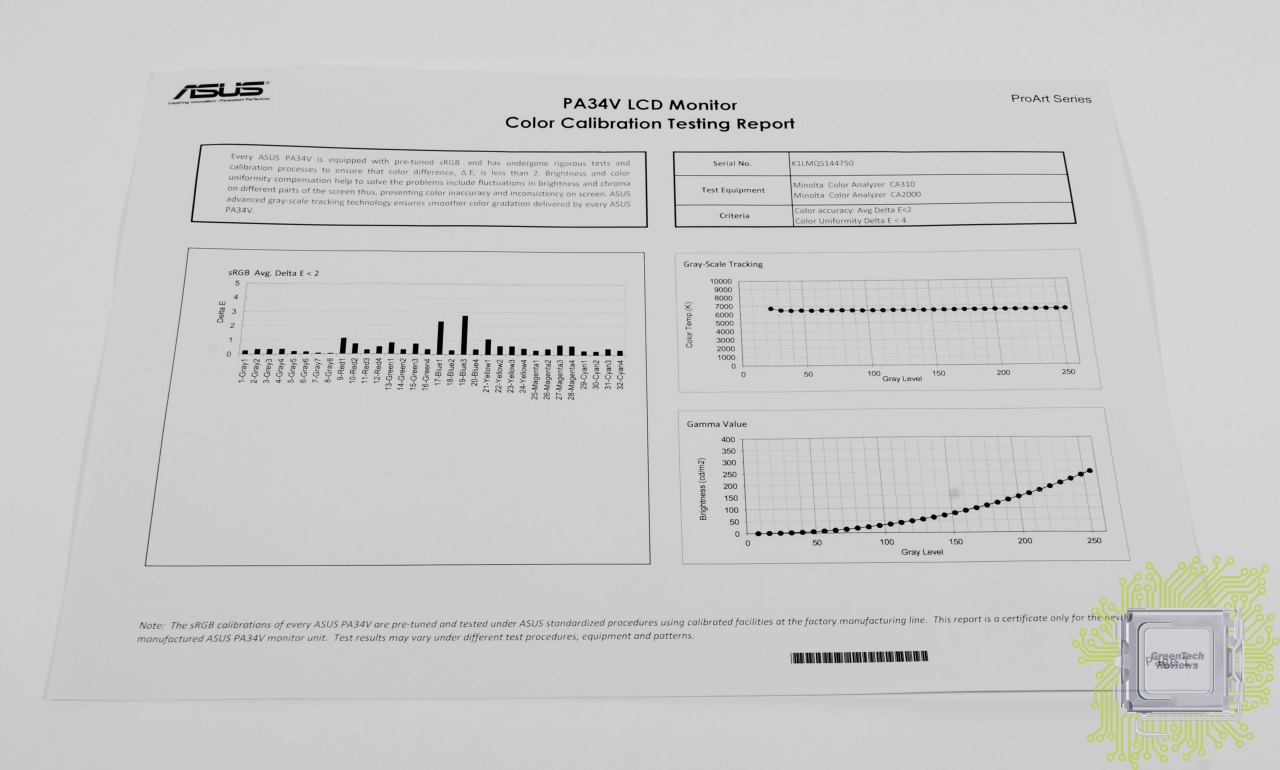
Набор основных технических характеристик таков:
| Диагональ, дюймы | 34 |
| Разрешение, пиксели | 3440×1440 |
| Частота обновления, Гц | 100 |
| Соотношение сторон | 21:9 |
| Тип панели | IPS |
| Время отклика, мс | 5 |
| Яркость, Кд/м² | 300 |
| Контрастность | 1000:1 |
| Поддержка HDR | HDR-10 |
| Поддержка AMD FreeSync / NVIDIA G-Sync | Нет / Нет |
| Динамики | 2х 2 Вт |
| Энергопотребление в работе | 57 Вт |
| VESA | 100×100 |
| Вес, кг | 11.4 |
| Габариты, мм | 815.12 x (418~538) x 222.86 |
Отдельным аксессуаром является достаточно массивная и тяжёлая подставка.

Сбоку на неё нанесено название и с какой-то целью — разрешение экрана.
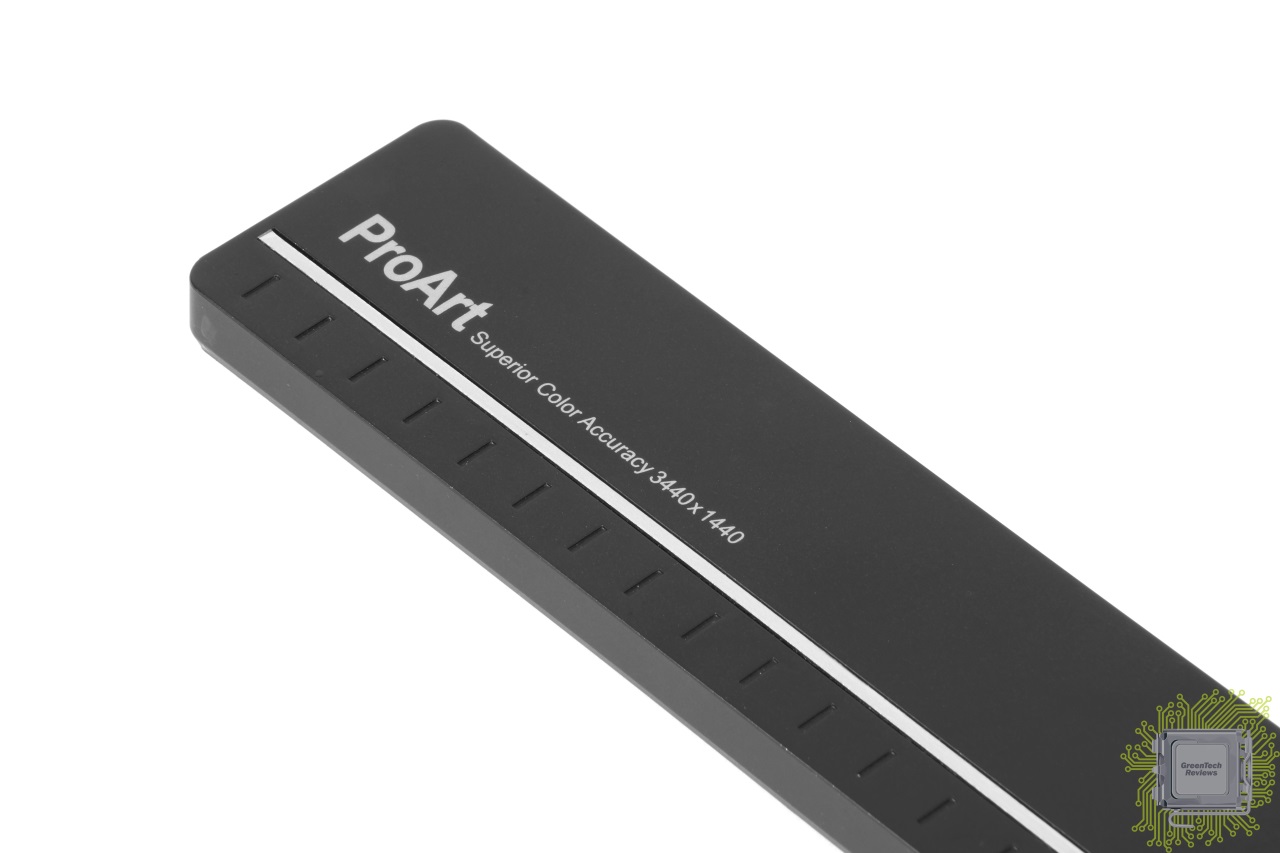
Собирается монитор очень просто. В итоге получается необычное решение — огромная изогнутая панель и идеально ровное основание подставки.

Радиус изгиба составляет 1900 мм, поэтому он не так сильно бросается в глаза, как это могло быть с распространнённым вариантом — 1800 мм.

Основание подставки очень широкое, монитор устойчиво располагается на столе.

Задняя панель выполнена в фирменном стиле ASUS, но без всяческих дизайнерских изысков.

Возле основания подставки реализовано отверстие для прокладки сквозь него подключаемых кабелей.

Со стороны правой руки на задней панели корпуса производитель разместил джойстик и шесть кнопок для управления параметрами монитора.

Из привычных интерфейсов нам доступны два HDMI 2.0b и DisplayPort 1.2.

Чуть в стороне — два Thunderbolt 3 в исполнении USB Type-C и три порта USB Type-A.

С другой стороны — разъём для подключения питания и кнопка управления им.

Рассмотрим возможности расположения панели относительно стола. Максимальная высота, без поворота.

Изменение угла наклона панели допускается от -5° до +23°.

Доступна также возможность поворота дисплея в обе стороны.

Занятное расположение, но и такое возможно :)

Навигация по меню очень простая. Кнопка меню и джойстик без труда нащупываются пальцем, а передвижение по самому меню осуществляется уже только джойстиком.
Первый раздел – выбор одного из предустановленных режимов работы.
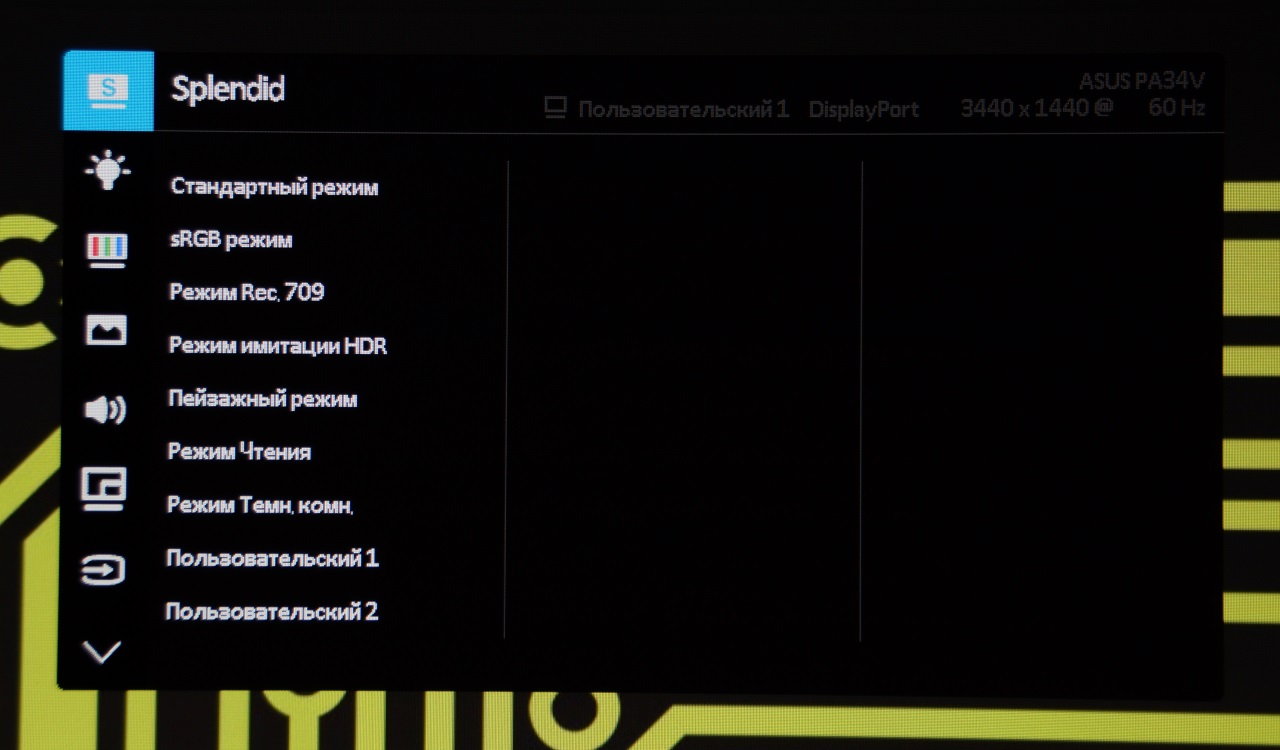
Далее – настройка фильтра синего цвета.
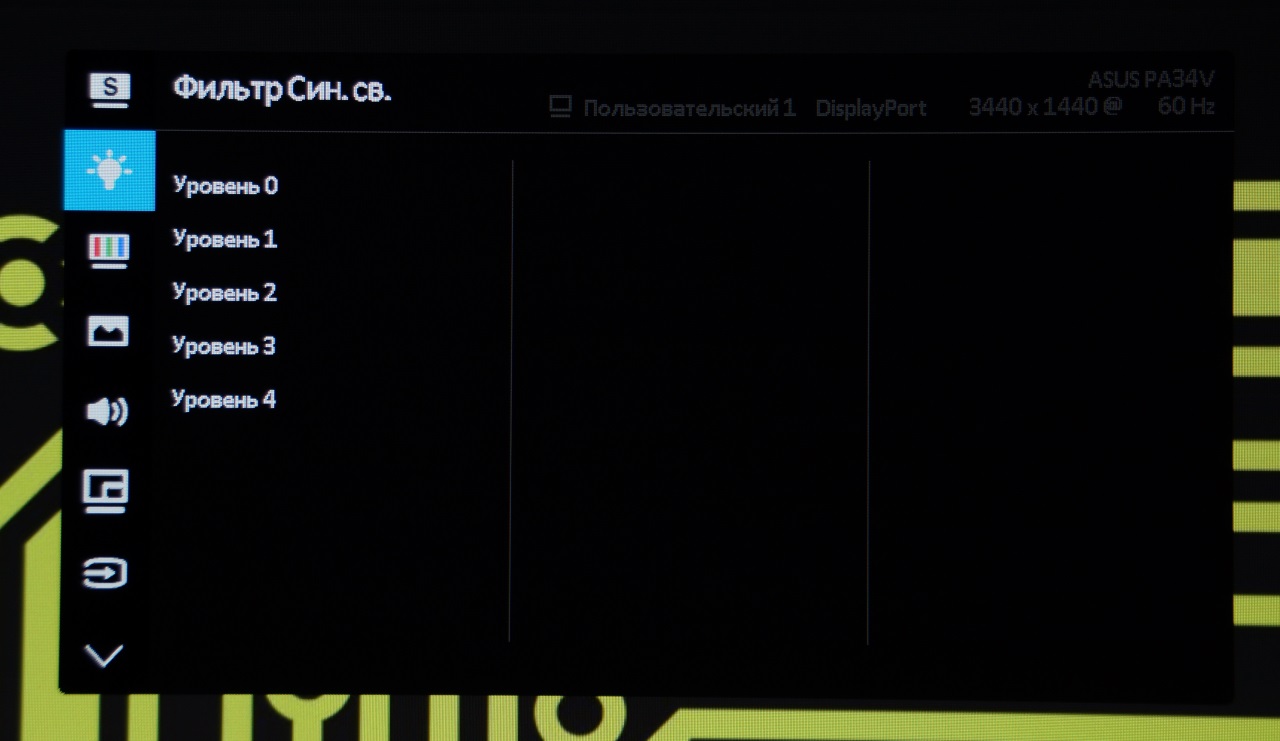
Затем идут настройки цвета (в некоторых режимах недоступны).
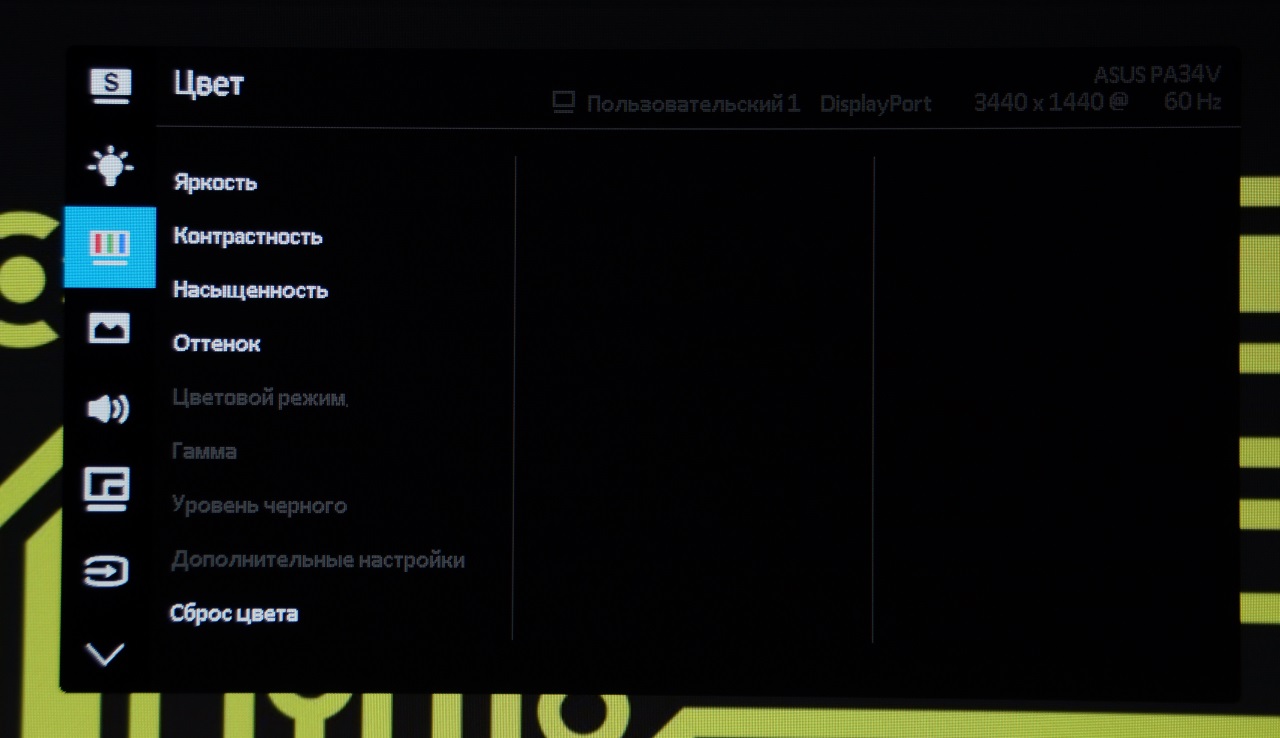
Ниже — параметры изображения в целом.
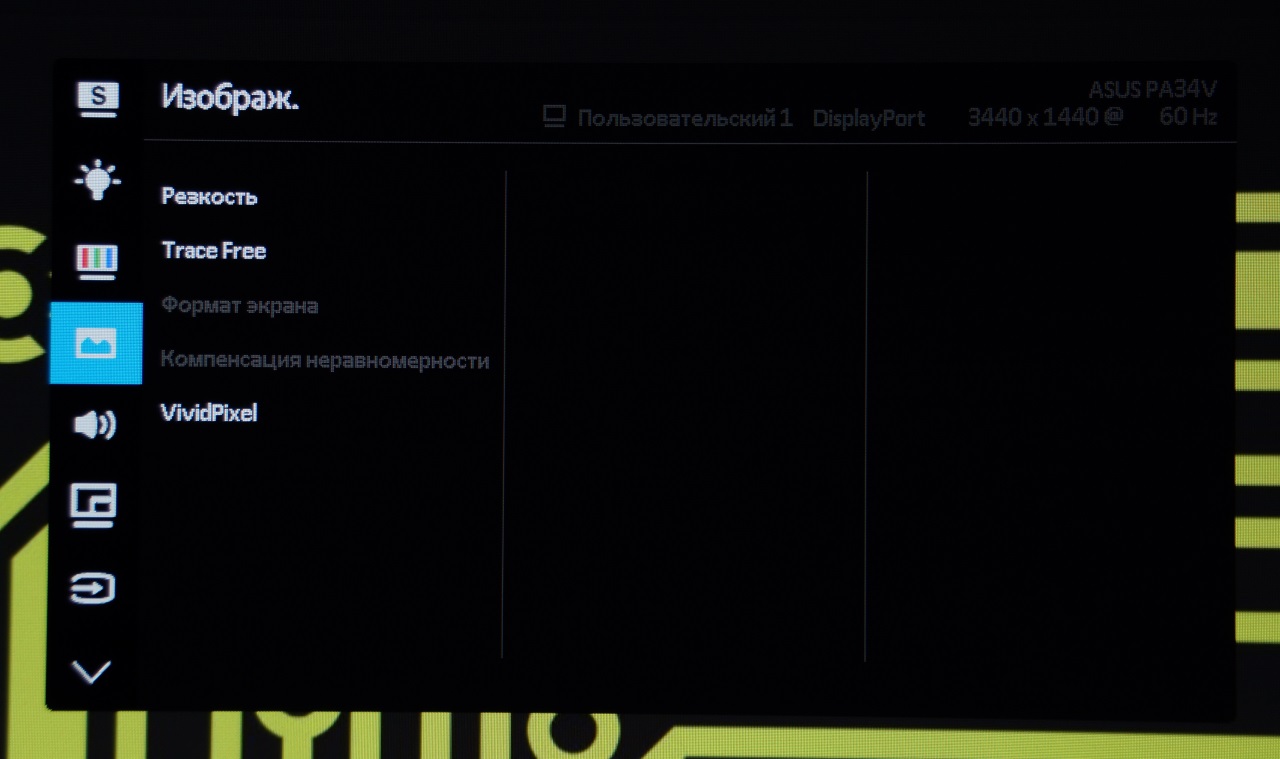
Доступны несколько настроек звука, но не в плане качества, а источника и громкости.
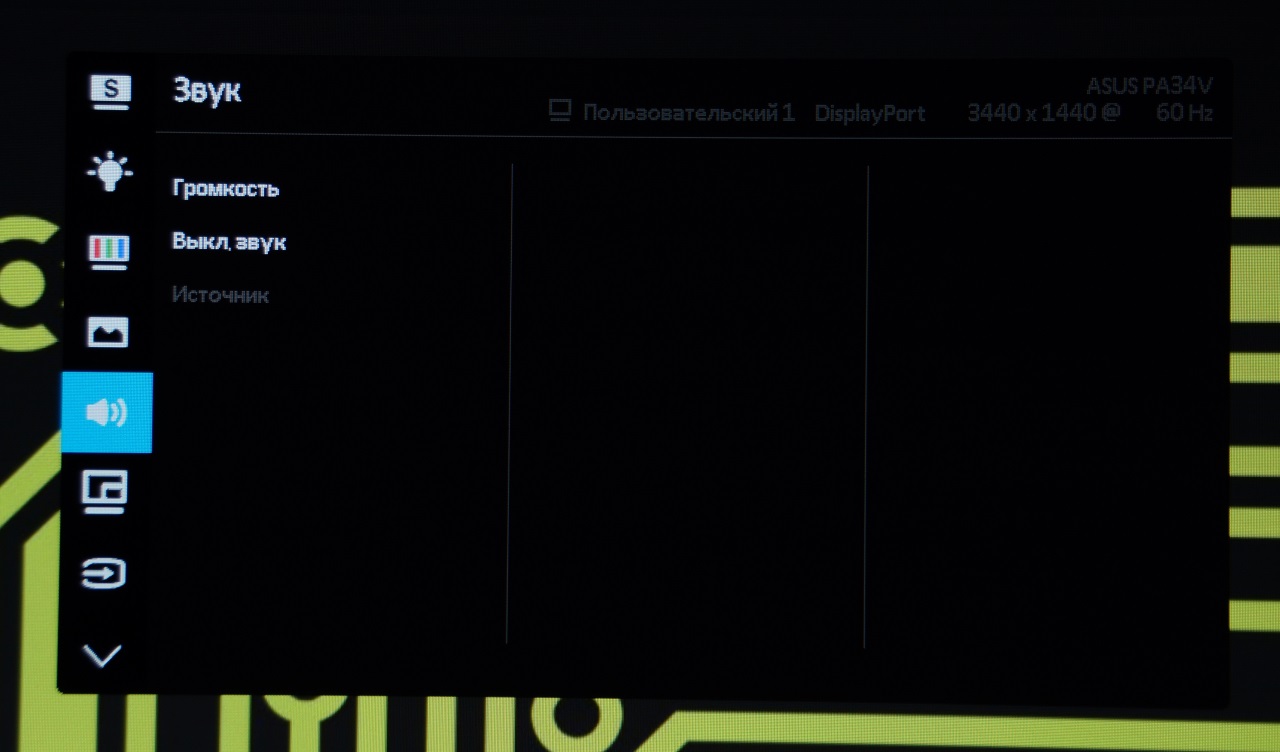
Следующий раздел — настройка функции PIP и PBP (разделение экрана для вывода изображения с нескольких источников).
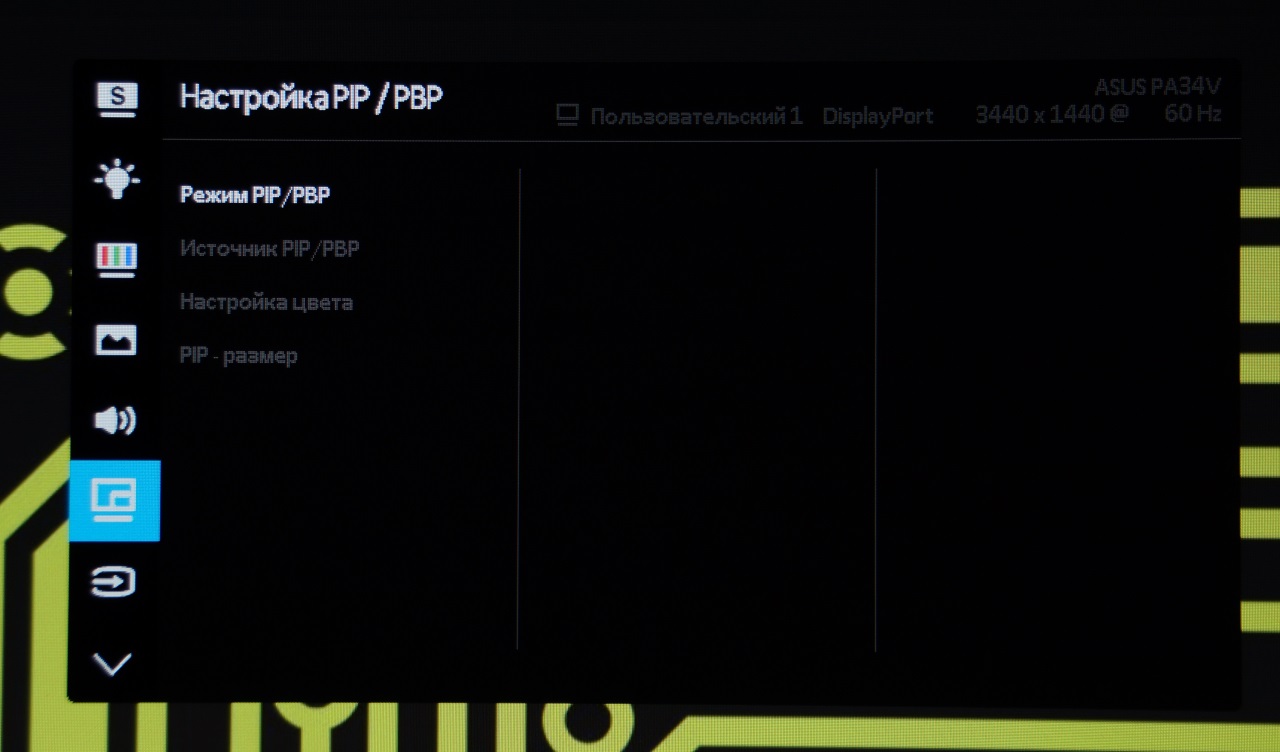
Выбор источника видео сигнала вынесен в отдельный раздел.
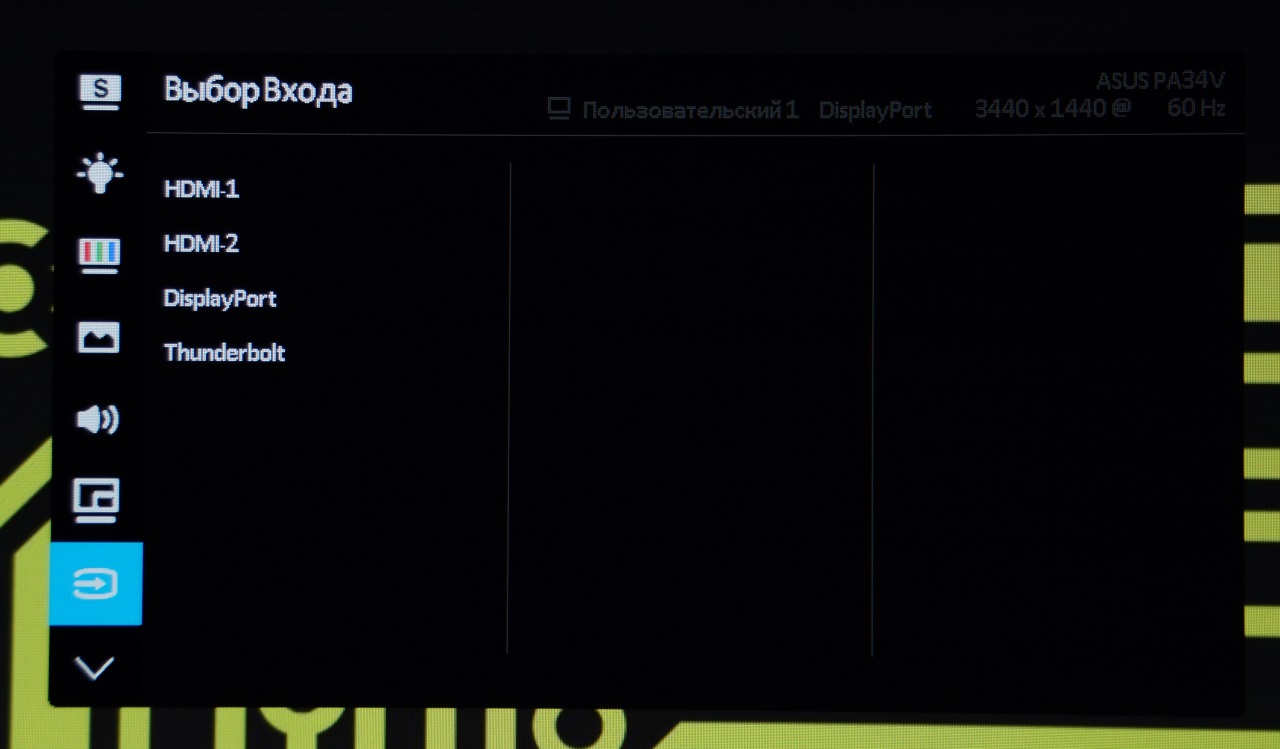
Основные параметры монитора и самого меню.

Реализована возможность выноса наиболее часто используемых настроек в отдельное окно, чтобы получить доступ к ним максимально быстро.
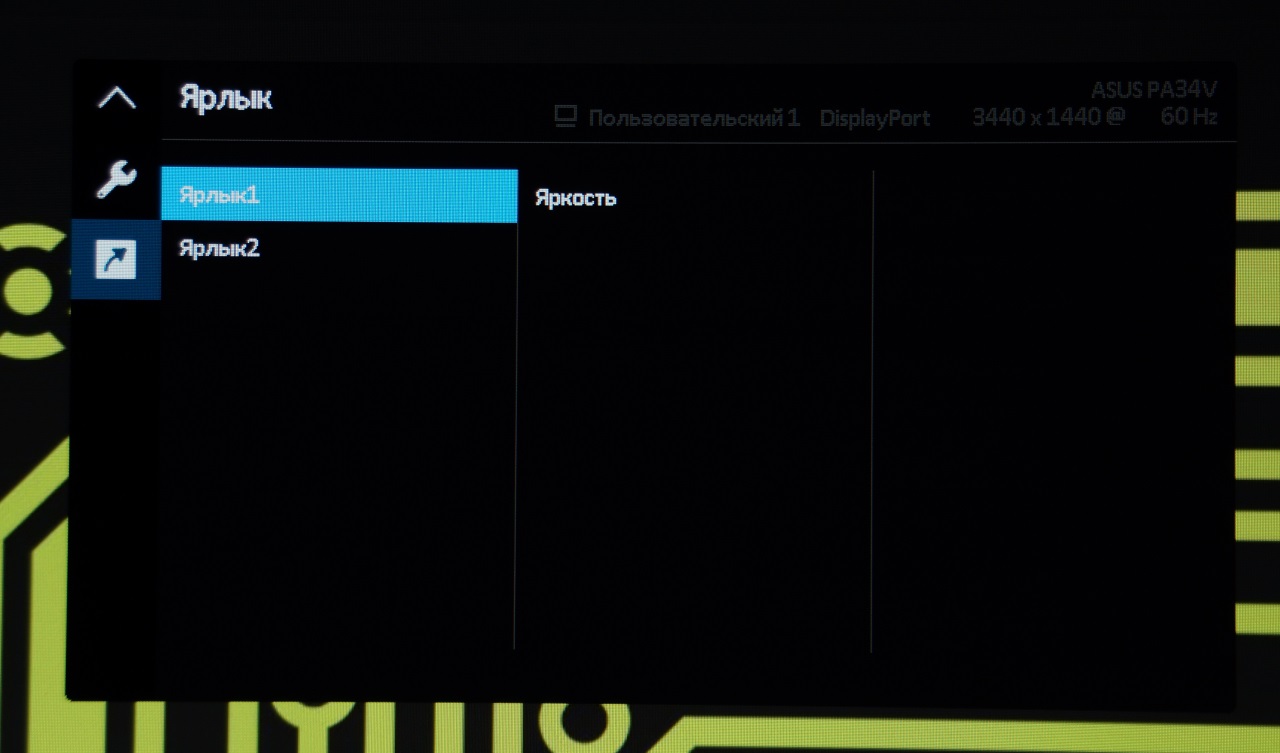
Тестирование
Равномерность подсветки для 34″ достаточно хороша, хотя заметны некоторые засветы снизу.
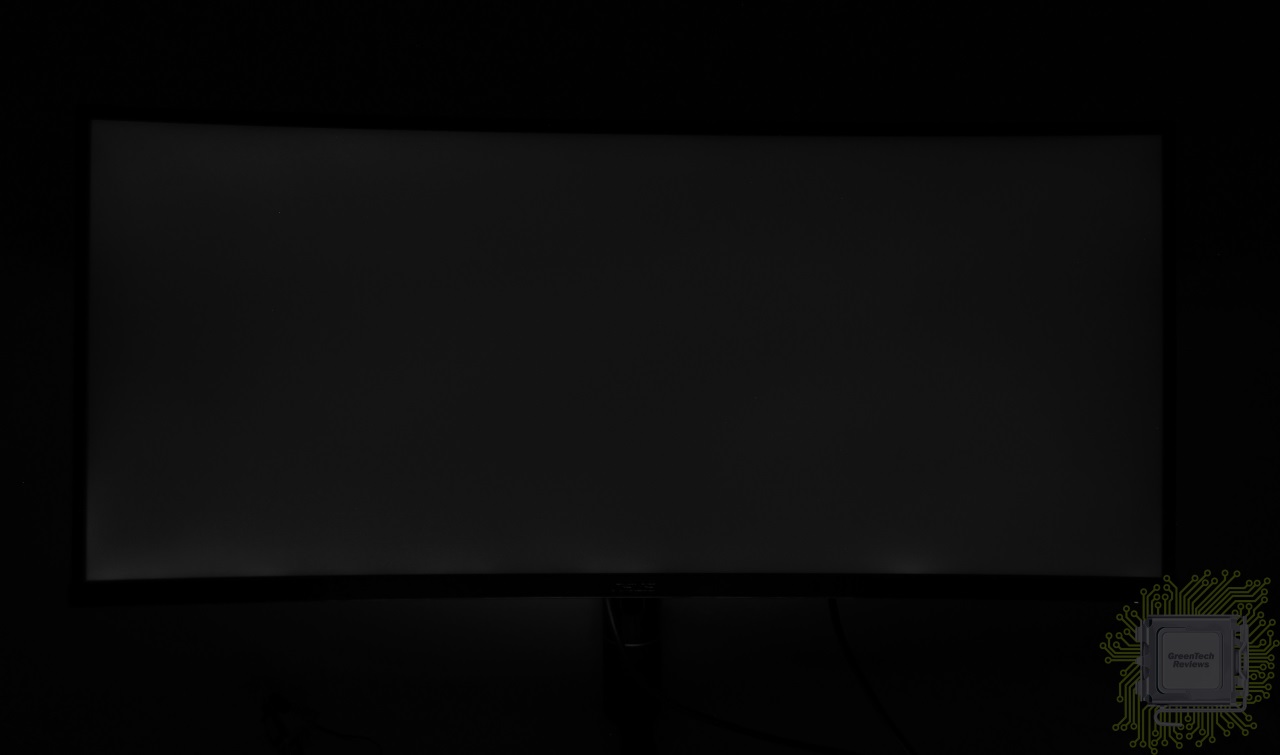
Максимальное отклонение яркости зафиксировано на отметке 15%, что вполне неплохо.

Отклонение равномерности цвета составило всего 2.3 единицы, что очень хорошо.
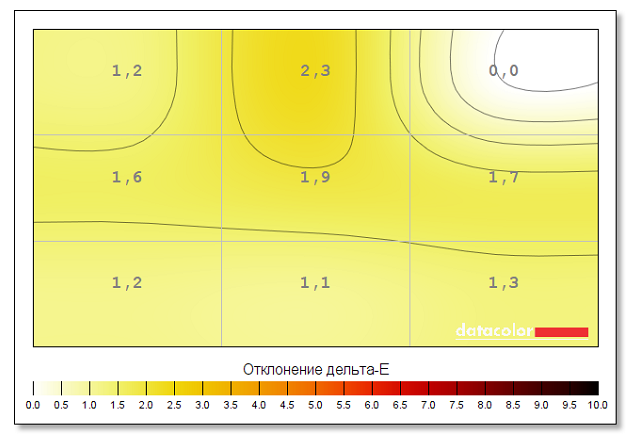
Значение гаммы соответствует предустановке и составило 2.2.

При стандартных настройках дисплей соответствует sRGB на 96.1% с полным охватом 96.5%.
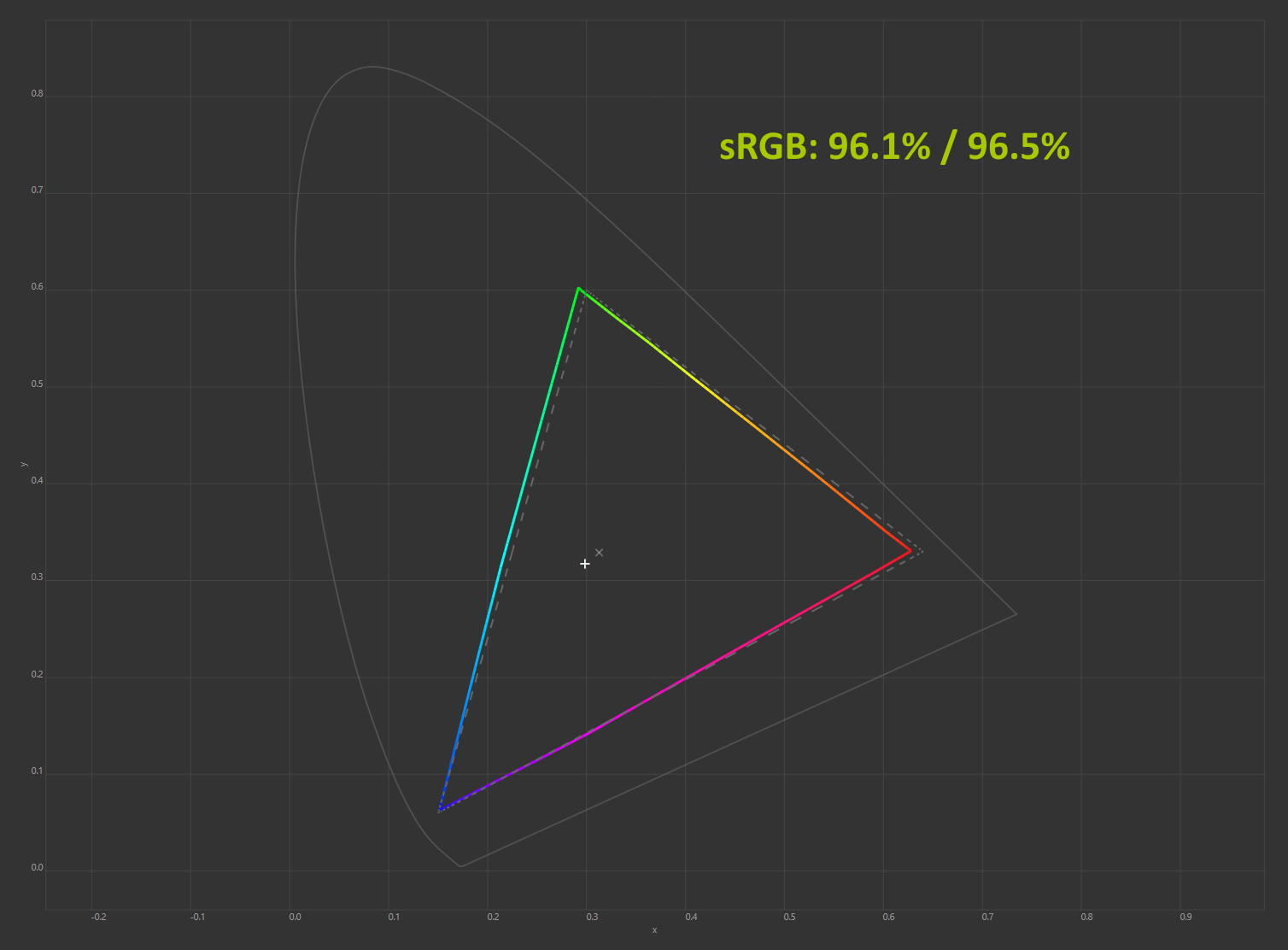
Соответствие Adobe RGB — 66.4% с полным охватом 66.5%.
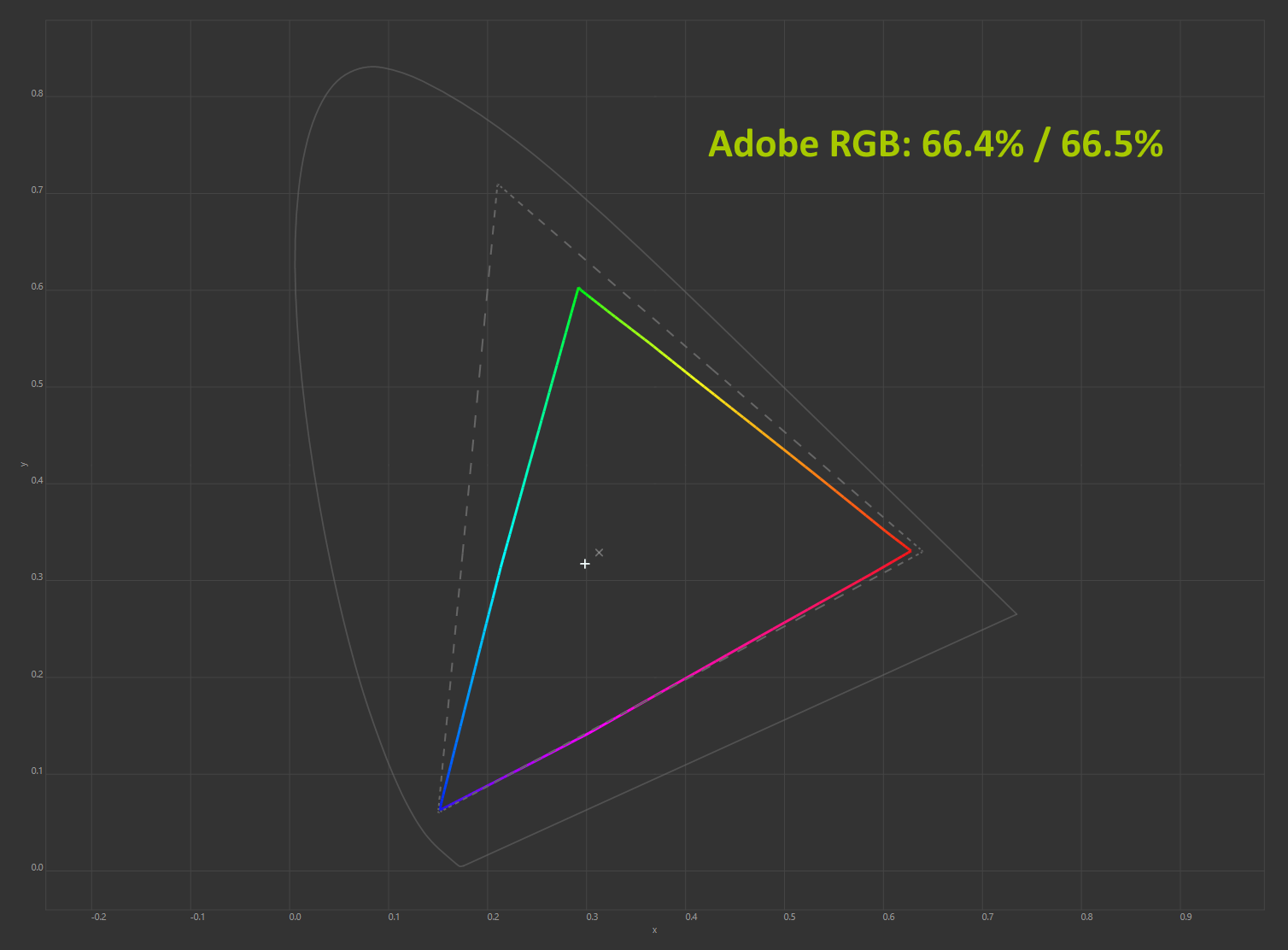
И соответствие DCI P3 — 68.3%.
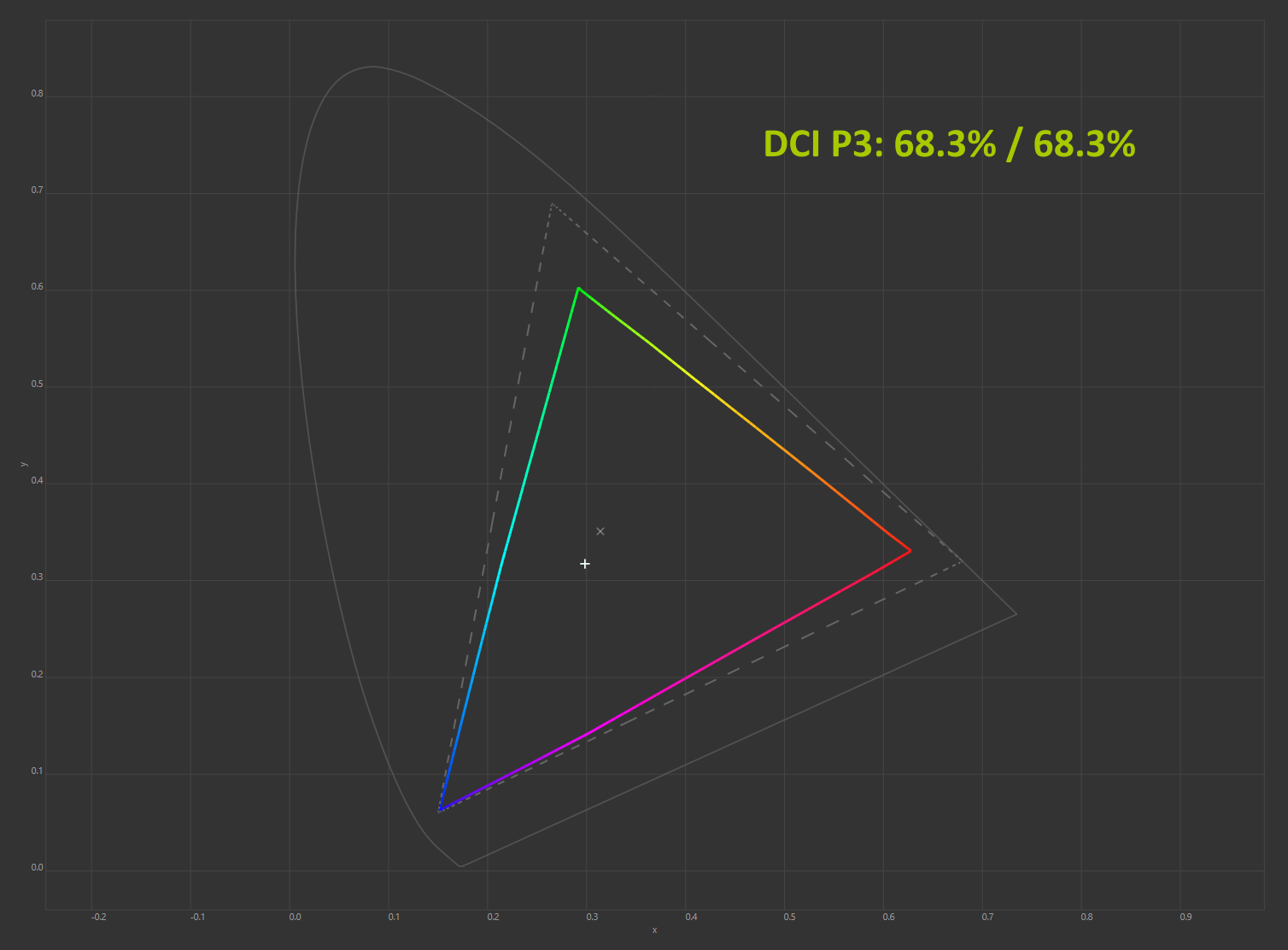
Что касается отклонений цветопередачи, то мы получили такие результаты. Напомним, что очень хорошими результатами являются показатели отклонения DeltaE (среднее значение) менее единицы, а максимальное отклонение DeltaE – менее трёх.
Сначала – проверка при стандартных настройках.
Среднее отклонение DeltaE составило 1.03, максимальное – 3.15.
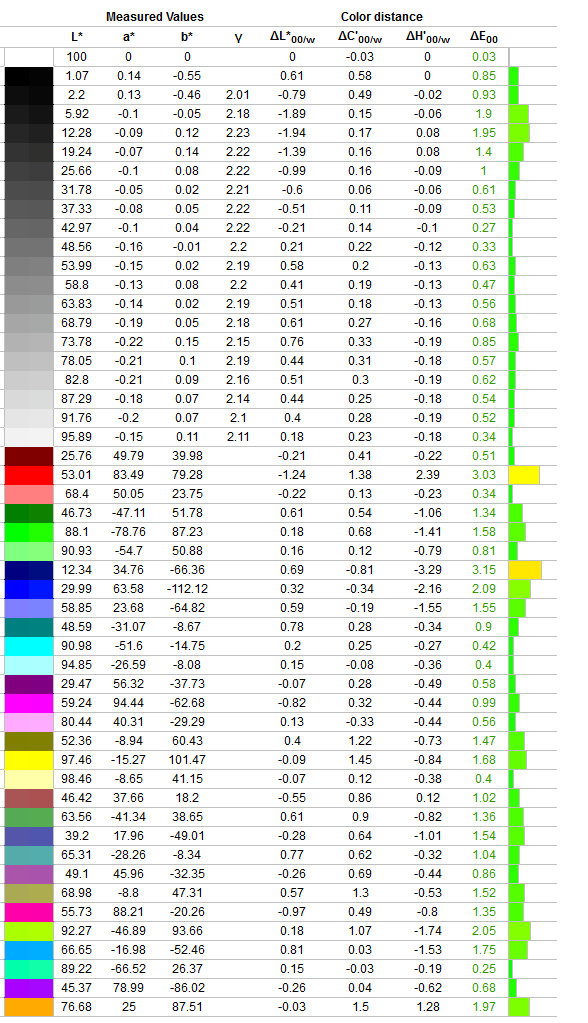
Теперь в режиме sRGB.
Среднее отклонение DeltaE составило 0.44, максимальное – 1.52.
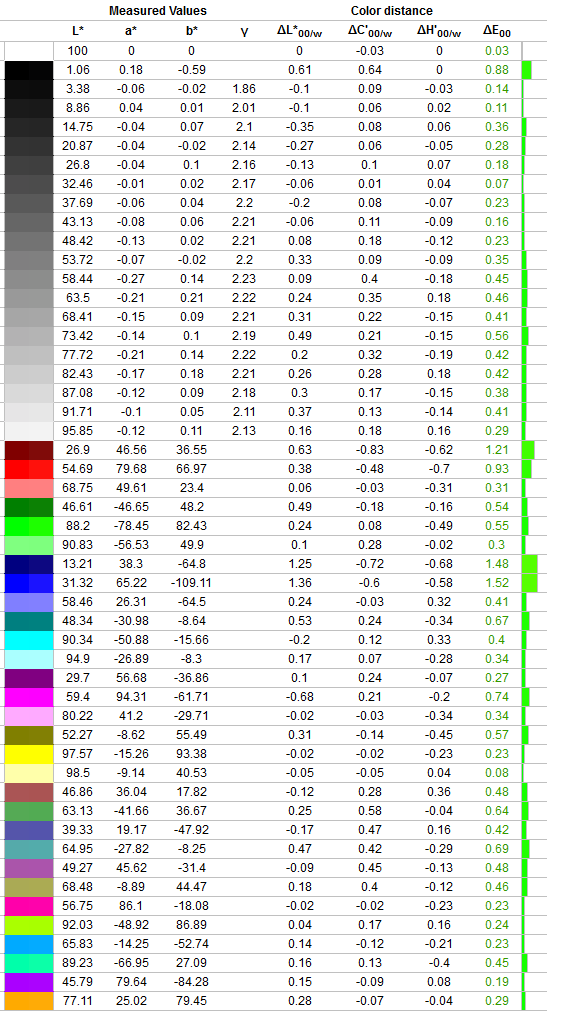
Произведём калибровку режима sRGB. Скачать полученный профиль настроек можно прямо с нашего сервера: PA34V. Гарантировать аналогичный результат с данным профилем на вашем экземпляре монитора невозможно, но вероятность улучшить цветопередачу весьма велика.
Результат очень и очень хороший — среднее отклонение 0.29 при максимальном 0.93.
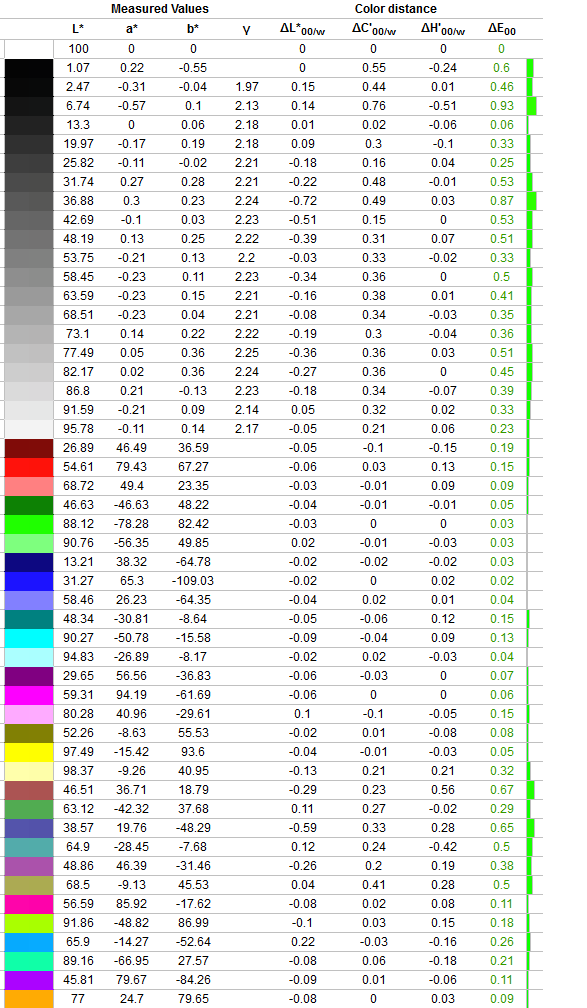
В Skyrim Special Edition изображение выглядит реалистично и правильно.

Изменение угла обзора не меняет изображение.


Побегать в Doom 2016 тоже вполне можно, если отключить HDR и получить частоту обновления 100 Гц для улучшения геймплея.

Изменение угла обзора также не меняет качество изображения.


Достоинства и недостатки
Достоинства:
— высокое качество изображения;
— заводская калибровка;
— равномерная подсветка;
— хорошая равномерность цвета;
— поддержка HDR10;
— наличие Thunderbolt 3;
— стильный дизайн без подсветки и с эргономичной подставкой;
— высокое качество сборки;
Недостатки:
— значимых не выявлено.
Заключение
ASUS ProArt PA34V — монитор для настоящих профессионалов своего дела, будь то обработка изображений/видео или работа с 3D моделями. Или ещё с чем-либо, где наиболее важно не только качество самой сцены, но и правильный подбор цветов в её оформлении. Ручная калибкровка приблизила результат к идеальному, но и заводскую можно назвать очень хорошей — здесь никаких претензий. Тоже самое можно сказать и о других ключевых моментах модели — равномерности цвета, подсветки и правильной настройки гаммы. Кому-то может быть не по душе изогнутая панель, но тут производитель сделал больший радиус — 1900 мм против «привычных» 1800 мм, поэтому для нас это только на руку. По итогам знакомства с данным монитором и его тестированием, можно смело сказать, что название ProArt польностью оправдано!